Androidでグループテキストから自分を削除する方法を学ぶ
Androidでグループテキストから自分を削除する方法 グループテキストは、友人や同僚のグループとの接触を維持する便利な方法することができますが、彼らはまた、圧倒され、迷惑なことができます。 幸いなことに、あなたがもう参加したくないグループテキストに自分自身を見つけた場合、あなたのAndroidデバ …
記事を読む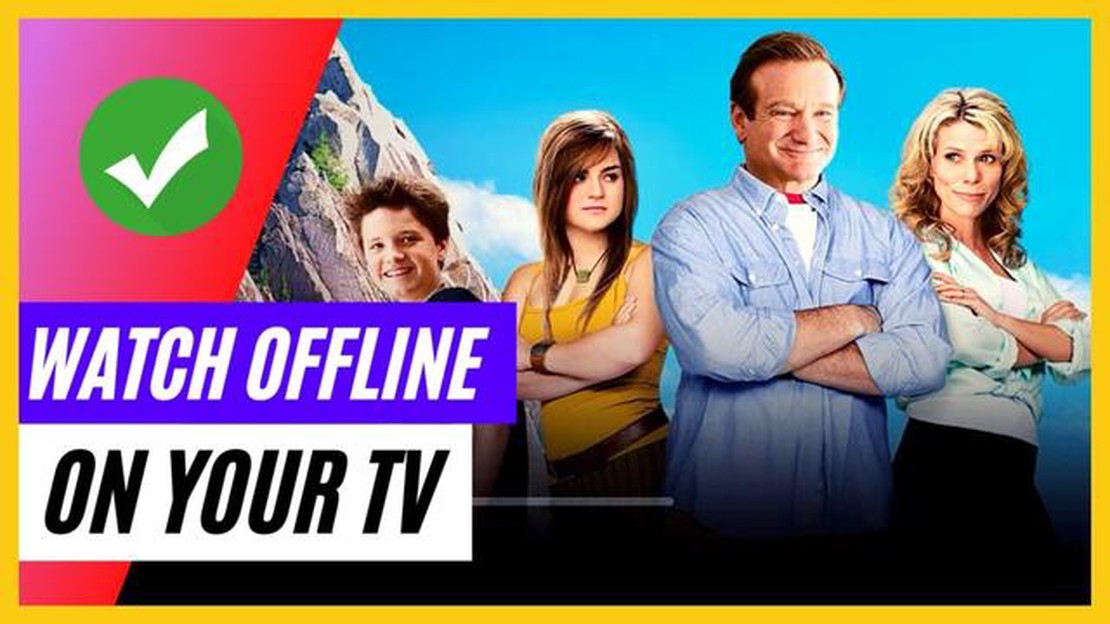
あなたのAndroidデバイスで映画やテレビ番組を見るのが大好きですが、外出先で常にバッファリングや中断が嫌いですか? そんなあなたに朗報です! 人気のストリーミングアプリの最新アップデートにより、お気に入りの映画やテレビ番組をAndroidデバイスに直接ダウンロードして、いつでもどこでもオフラインで視聴できるようになりました。
旅行中であれ、通勤中であれ、あるいは単に安定したインターネット接続にアクセスできない場合であれ、お気に入りのコンテンツをオフラインで視聴できるのは画期的なことです。 バッファリングの遅さにイライラしたり、安定したWi-Fi接続に頼る必要はもうありません。 オフラインの状態でも、お気に入りの番組を見たり、最新の映画を観たりすることができます。
このステップバイステップガイドでは、Androidデバイスで映画やテレビ番組をダウンロードしてオフラインで視聴する手順を説明します。 Netflix、Amazon Prime Video、Huluなどの人気ストリーミングアプリから最新の映画やテレビ番組を見つけてダウンロードする方法をご紹介します。 さらに、オフラインでの視聴体験を最適化し、お気に入りのコンテンツを一瞬たりとも見逃さないための役立つヒントやトリックもご紹介します。
ポップコーンを手に、お気に入りの映画やテレビ番組をダウンロードし、あなたのAndroidデバイスで無限のエンターテイメントを楽しむ準備をしましょう-インターネットは必要ありません!
Androidデバイスで映画やテレビ番組を見ることは、時間をつぶしてお気に入りのエンターテイメントを楽しむのに最適な方法です。 しかし、安定したインターネット接続にアクセスできない場合や、オフライン視聴のためにコンテンツをダウンロードしてデータを節約したい場合があります。 このステップバイステップガイドでは、Androidデバイスで映画やテレビ番組をオフラインで視聴する方法をご紹介します。
最初のステップは、オフライン視聴用に映画やテレビ番組をダウンロードできるストリーミングサービスを選ぶことです。 人気のあるオプションには、Netflix、Amazon Prime Video、Disney+などがあります。 これらのサービスには、ダウンロードコンテンツ専用のセクションがあることが多い。
ストリーミング・サービスを選んだら、そのアプリをAndroid端末にインストールする必要がある。 Google Playストアを開き、アプリを検索します。 アプリを見つけたらタップし、「インストール」ボタンをタップしてアプリをダウンロードし、デバイスにインストールします。
アプリをインストールしたら、アプリを開き、認証情報を使ってアカウントにサインインします。 アカウントをお持ちでない場合は、まずアカウントを作成してください。 画面の指示に従ってサインインしてください。
サインインが完了したら、オフラインで視聴可能な映画やテレビ番組のブラウズを開始できます。 アプリ内で「ダウンロード」または「オフライン」セクションを探すか、検索機能を使って特定のタイトルを見つけてください。
オフラインで見たい映画やテレビ番組を見つけたら、タップして詳細ページを開きます。 ダウンロードボタンまたはオフライン視聴用にコンテンツを保存するオプションを探します。 ダウンロードボタンをタップし、ダウンロードが完了するまで待ちます。
ダウンロードが完了したら、アプリ内の「ダウンロード」または「オフライン」セクションからオフラインコンテンツにアクセスできます。 このセクションには、オフライン視聴用にダウンロードしたすべての映画やテレビ番組が含まれます。
オフライン視聴用にダウンロードした映画やテレビ番組は、インターネット接続がなくてもいつでも楽しむことができます。 アプリを開き、「ダウンロード」または「オフライン」セクションに移動し、見たいコンテンツを選択して再生を開始します。
こちらもお読みください: 管理者の権限が必要です」エラーを修正する完全ガイド
オフラインコンテンツが不要になった場合や、デバイスのストレージ容量を空けたい場合は、ダウンロードした映画やテレビ番組を削除することができます。 ダウンロード」または「オフライン」セクションに移動し、削除したいコンテンツを見つけ、削除ボタンまたはオプションを探します。
以上の手順で、Androidデバイスで映画やテレビ番組をオフラインで簡単に見ることができます。 コンテンツをダウンロードするために、十分なストレージ容量と安定したインターネット接続があることを確認してください。
こちらもお読みください: PUBGのネットワークラグ検出問題を修正する方法 - 手軽で簡単な修正方法
Androidデバイスで映画やテレビ番組をオフラインで見始める前に、オフライン再生をサポートするストリーミングアプリケーションを選択する必要があります。 それぞれ独自の機能とコンテンツライブラリを備えています。
ここでは、あなたが考えることができるいくつかのストリーミングアプリケーションを紹介します:
ストリーミングアプリケーションを選択したら、次のステップに進み、オフライン視聴のために映画やテレビ番組をダウンロードする方法を学ぶことができます。
Androidデバイスで映画やテレビ番組をオフラインで見るには、まずコンテンツをダウンロードする必要があります。 以下の簡単なステップに従って、オフライン視聴用のコンテンツをダウンロードしてください:
注意:* ストリーミングアプリによっては、一度にダウンロードできる映画やテレビ番組の本数や、ダウンロードを継続できる時間に制限がある場合があります。 アプリの設定またはヘルプセクションで、制限や制約を確認してください。
ダウンロードしたコンテンツがあれば、インターネットに接続しなくても、Android端末で映画やテレビ番組をオフラインで見ることができます。 Wi-Fiに接続できない場合や、モバイルデータを節約したい場合に最適です。
あなたのAndroidデバイスに正常に映画やテレビ番組をダウンロードした今、それは、座ってリラックスして、あなたのオフラインエンターテイメントを楽しむ時間です。 ここでは、視聴体験を向上させるためのいくつかのヒントがあります:
これらのヒントに従うことで、あなたのAndroidデバイスでオフラインエンターテイメント体験を最大限に活用することができます。 いつでもどこでも、リラックスしてお気に入りの映画やテレビ番組をお楽しみください!
事前にダウンロードしておけば、Android端末で映画やテレビ番組をオフラインで視聴できます。
はい、Android端末で映画やテレビ番組をダウンロードしてオフラインで視聴できるアプリやサービスがいくつかあります。 人気のあるオプションには、Netflix、Amazon Prime Video、Disney+などがあります。 これらのアプリには通常、オフラインアクセス用にコンテンツをデバイスに保存できるダウンロード機能があります。
はい、NetflixやAmazon Prime Videoなどのストリーミングプラットフォームには、映画やテレビ番組をAndroidデバイスでオフライン視聴するために保存できるダウンロード機能があります。 アプリを開くと、通常、保存したい映画やテレビ番組の横に「ダウンロード」または「ダウンロードしてオフラインで見る」オプションがあります。 そのオプションをクリックし、ダウンロードが完了するのを待つだけです。
Androidでグループテキストから自分を削除する方法 グループテキストは、友人や同僚のグループとの接触を維持する便利な方法することができますが、彼らはまた、圧倒され、迷惑なことができます。 幸いなことに、あなたがもう参加したくないグループテキストに自分自身を見つけた場合、あなたのAndroidデバ …
記事を読むTFカード vs SDカード:知っておくべきすべて 今日の世界では、モバイルデバイスは私たちの日常生活に不可欠な部分です。 モバイルデバイスは、仕事、エンターテイメントなど、様々な場面で私たち をサポートしてくれます。 しかし、写真やビデオなど多くのデータを保存するためには、追加の外部 ストレージが …
記事を読むSpotify エラーコード 3 簡単な修正 Spotifyの熱心なユーザーなら、エラーコード3に遭遇したことがあるかもしれません。 このイライラするエラーは、Spotify アカウントにログインしようとすると発生し、お気に入りの音楽やプレイリストにアクセスできなくなります。 幸いなこと …
記事を読むトラブルシューティングガイド: Androidデバイスの「ネットワークに登録されていません」エラーを解決する方法 Androidデバイスをお持ちの方は、「ネットワークに登録されていません」というイライラするエラーメッセージに遭遇したことがあるかもしれません。 このエラーによって、デバイスで電話をかけ …
記事を読むスマートフォンで音声録音をテキストに変換する6つの方法 より多くの人々が仕事やコミュニケーションのための主要なツールとしてスマートフォンを使用して、技術の今日の世界では、音声録音をテキストに変換する必要があります。 これは、メモを作成し、メッセージを送信したり、さらには長い記事を書くためにテキストを …
記事を読む解決済みサムスンギャラクシーS8 +充電別のデバイスのエラー **サムスンギャラクシーS8+をお持ちで、携帯電話を使用して他のデバイスを充電しようとするとエラーが発生する場合、心配しないでください - あなただけではありません。 多くのユーザーがこの問題に遭遇していると報告していますが、良いニュース …
記事を読む